Dacă sunteți un jucător, ar trebui să dezactivați netezirea mouse-ului
- Software-ul de netezire a mouse-ului aplică un algoritm care analizează mișcarea mouse-ului și ajustează mișcarea cursorului pe baza acestuia.
- Unii utilizatori îl preferă, deoarece face mișcarea mai puțin sacadată și mai naturală.

XINSTALAȚI FÂND CLIC PE DESCARCARE FIȘIER
Acest software va repara erorile comune ale computerului, vă va proteja de pierderea fișierelor, malware, defecțiuni hardware și vă va optimiza computerul pentru performanță maximă. Remediați problemele PC-ului și eliminați virușii acum în 3 pași simpli:
- Descărcați Instrumentul de reparare PC Restoro care vine cu tehnologii brevetate (brevet disponibil Aici).
- Clic Incepe scanarea pentru a găsi probleme Windows care ar putea cauza probleme PC-ului.
- Clic Repara tot pentru a remedia problemele care afectează securitatea și performanța computerului.
- Restoro a fost descărcat de 0 cititorii luna aceasta.
Dacă utilizați în principal computerul pentru Procesarea cuvântului și navigarea pe web, puteți utiliza netezirea mouse-ului pentru o experiență mai naturală. Cu toate acestea, activarea sau dezactivarea funcției este o preferință personală.
În acest ghid, vom acoperi ce este netezirea mouse-ului, dacă ar trebui să o activați și pașii pentru a activa sau dezactiva setarea. Să începem!
Ce este Netezirea mouse-ului?
Mouse Smoothing este disponibil în toate Windows, Mac și alte sisteme de operare și drivere de mouse populare. Utilizează un algoritm pentru a analiza mișcarea mouse-ului și pentru a ajusta mișcarea cursorului în consecință.
Rezultă o senzație naturală de mișcarea cursorului, compensând astfel orice nereguli în mișcarea mouse-ului. Puteți modifica setările și puteți ajusta cantitatea de netezire în funcție de preferințele dvs.
Cum afectează jocul?
Netezirea mouse-ului poate fi semnificativă pentru sarcini de precizie scăzută. Cu toate acestea, vă poate afecta negativ performanța de joc, în special pentru jocurile care necesită reacții rapide și control precis.
De obicei, jucătorii păstrează setarea dezactivată, deoarece poate interfera cu capacitatea lor de a ținti și de a reacționa rapid. Motivul este că poate introduce întârziere de intrare, o întârziere între timpul de mișcare a mișcării și mișcarea cursorului pe ecran, ceea ce face dificilă țintirea cu precizie în jocuri și reducând receptivitatea mouse-ului.
- Windows vs Windows Server: Cum sunt acestea diferite?
- Ce este Angle Snapping pe mouse și de ce ar trebui să o activați
Cum pot activa sau dezactiva Netezirea mouse-ului?
- apasă pe Windows cheie, tastați Panou de control, și faceți clic pe Deschidere.

- Selectați Vizualizare după ca categorie și faceți clic pe Hardware și sunet.

- Apoi, sub Dispozitiv și imprimante, faceți clic Mouse.

- Pe Proprietățile mouse-ului caseta de dialog, comutați la Opțiuni pointer fila.
- Pune o bifă lângă Îmbunătățiți precizia indicatorului.
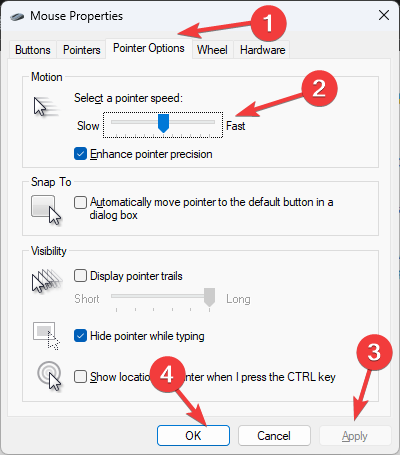
- Clic aplica și Bine pentru a confirma modificările.
- Pentru a dezactiva, eliminați bifa de lângă Îmbunătățiți precizia indicatorului.

- Clic aplica și Bine pentru a salva modificările.
Funcția de netezire a mouse-ului poate face mișcarea cursorului mai fluidă și mai puțin șocante. Prin urmare, poate fi o caracteristică utilă pentru utilizatorii care preferă o mișcare mai lină.
Cu toate acestea, caracteristica poate fi dăunătoare pentru sarcini care necesită precizie și capacitate de răspuns ridicate, inclusiv lucrările grafice și jocurile. Prin urmare, activarea sau dezactivarea funcției depinde de nevoile dvs.
Dacă aveți întrebări sau nelămuriri cu privire la netezirea mouse-ului, nu ezitați să le menționați în secțiunea de comentarii de mai jos.
Mai aveți probleme? Remediați-le cu acest instrument:
SPONSORIZAT
Dacă sfaturile de mai sus nu v-au rezolvat problema, este posibil ca computerul să întâmpine probleme mai profunde cu Windows. Iti recomandam descărcarea acestui instrument de reparare a PC-ului (evaluat excelent pe TrustPilot.com) pentru a le adresa cu ușurință. După instalare, faceți clic pe butonul Incepe scanarea butonul și apoi apăsați pe Repara tot.


